Ko se spoprijemaš z Adobe Illustrator in strastno rišeš, se boš v tem tutorialu naučil, kako čarobno oblikovati ušesa mačke in ji dodati vabljivi bel trebuh. Ta navodila obravnavajo korake za ustvarjanje ušes s privlačnim barvnim prehodom in popolno prilagoditev trebuha, da svojemu umetniškemu delu daš več življenja.
Najpomembnejše ugotovitve Prejel boš praktične nasvete, kako izkoristiti učinkovite tehnike orodja za oblikovanje ušes mačke in ustrezno prilagoditi trebuh. Uporaba barvnih prehodov in drugih orodij v Illustratorju ti bo pomagala ustvariti privlačen dizajn, ki bo vsako mačko prikazal na čaroben način.
Navodila po korakih
Oblikovanje ušes
Prvi korak je ustvariti notranji del ušes. Začneš tako, da ustvariš novo plast in jo preimenuješ v "Ušesa". Zdaj izbereš orodje za zvezde in ustvariš novo trikotno obliko na svojem delovnem območju. Ugotoviti moraš, da ta trikotnik takoj dobi isti prehod kot tvoja osnovna oblika, vendar to bomo spremenili, da prilagodimo barve v skladu z našo vizijo.
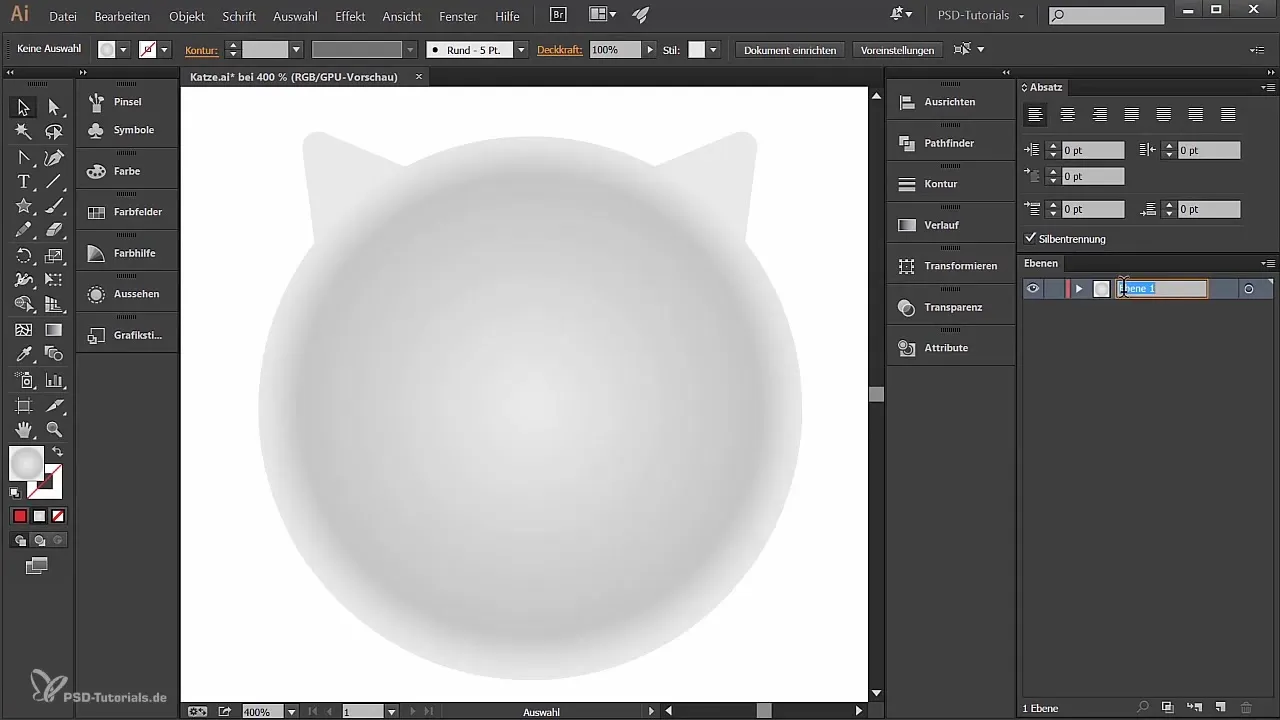
Da podariš notranjemu delu ušes poudarek, izberi rdečo barvo kot mesto za začetek. Drži pritisnjeno tipko Shift, medtem ko skaliraš in pozicioniraš trikotnik, tako da je razdalja med ušesi enakomerna. To ti zagotavlja potrebno simetrijo za usklajen dizajn. Preveri kot vogalov in se prepričaj, da niso preveč ostri. Če se zdi, da so ostri, lahko zaokrožiš vogale z uporabo orodja za neposredno izbiro in ustrezno premakneš sidrne točke.
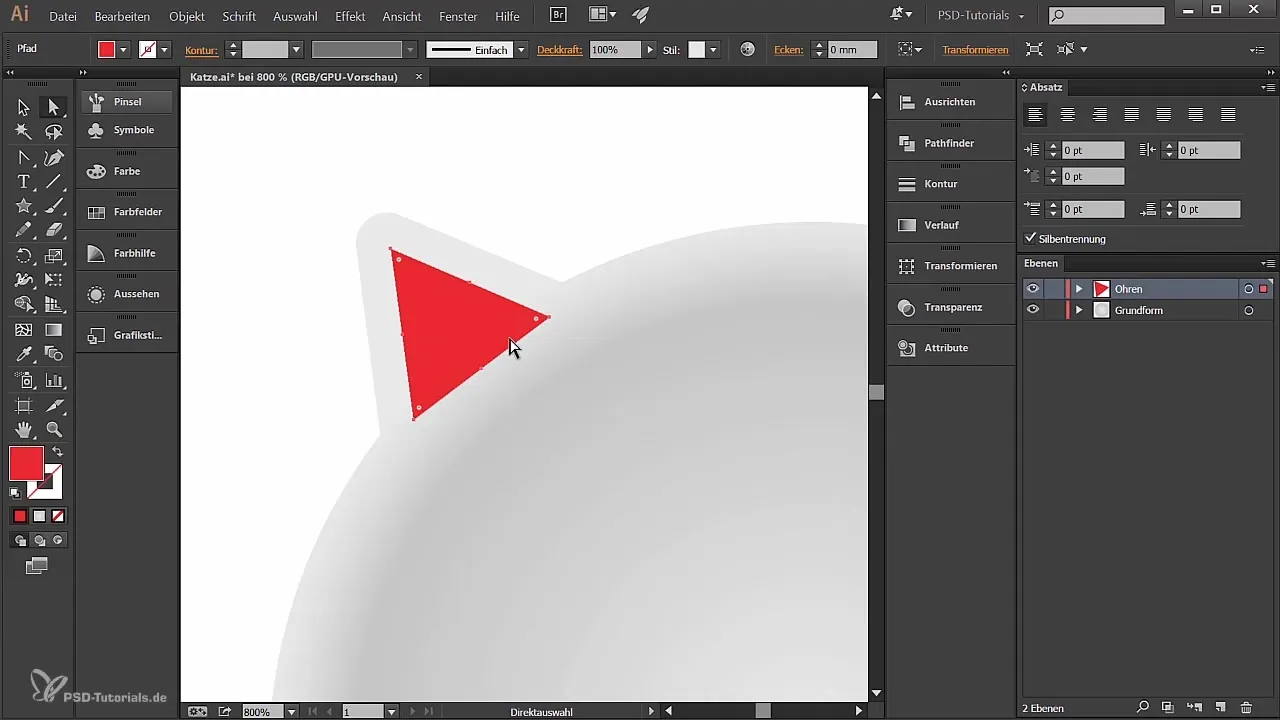
Nato dodaš obliki barvni prehod. Izberi orodje za prehod in klikni na obliko, da ustvariš krožni prehod. Daj živahne barve na levo stran prehoda. Tukaj lahko uporabiš RGB vrednosti 197 za rdeče, 31 za zeleno in 111 za modro. Zadnja točka se spremeni v belo in sklene uporabo barvnega prehoda.
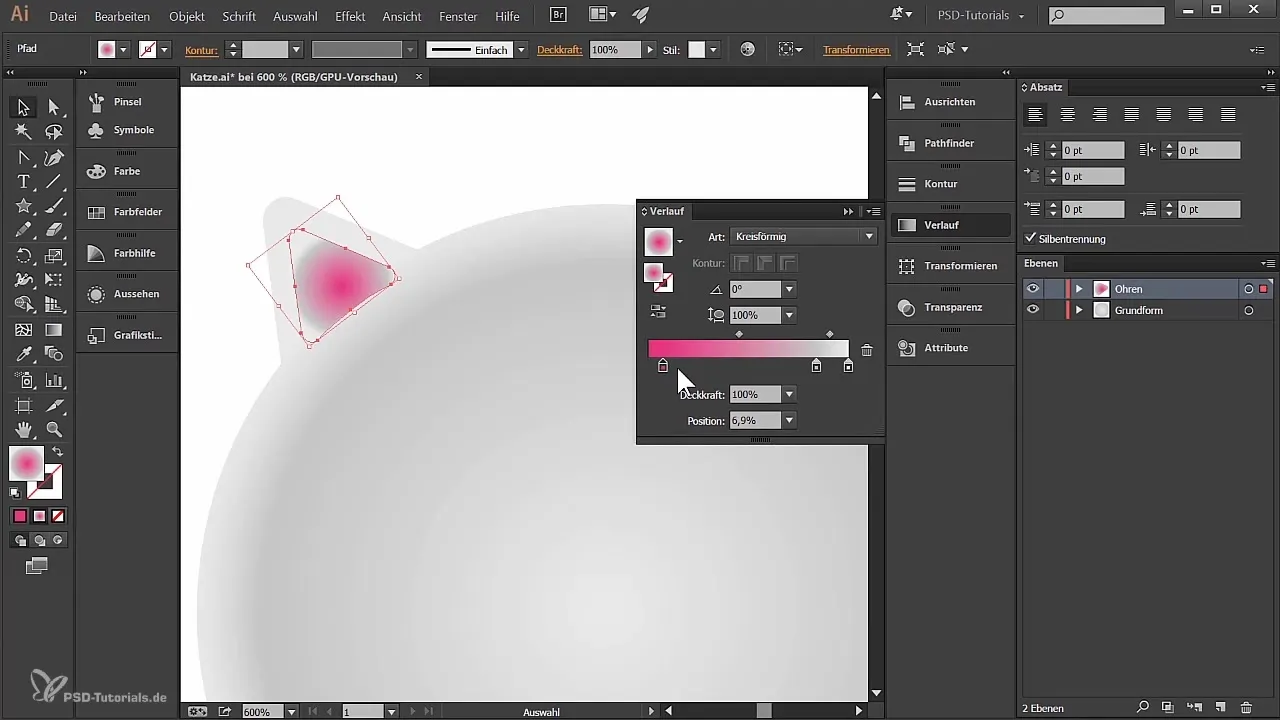
Želiš oblikovati tudi desno stran ušes, zato preprosto kopiraj levo obliko in jo zrcali. Drži tipko Alt, medtem ko premikaš obliko in drži tipko Shift, da ostane v isti liniji. Nato greš na Objekt → Transformiraj → Zrcali in ustrezno postavi novo obliko.
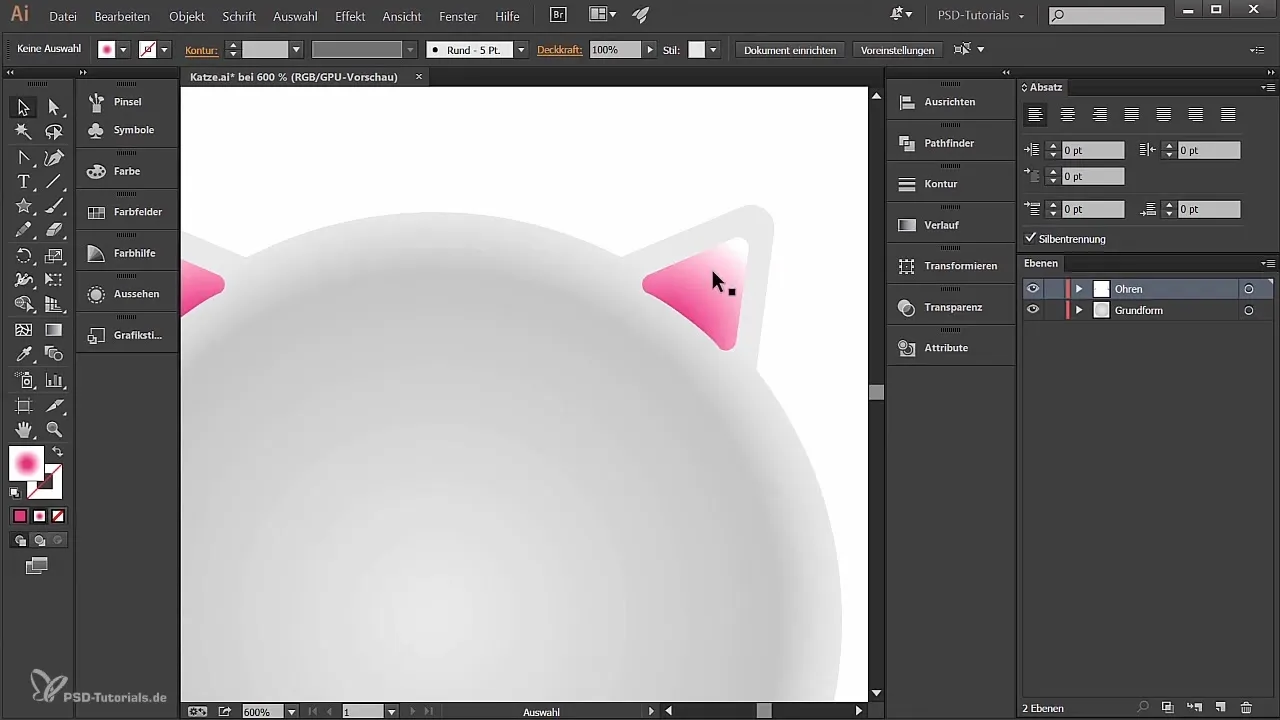
Da svojemu dizajnu dodaš še več značaja, nariši linije znotraj območja ušes. Za to ustvari svoj čopič. Izberi pravokotnik s črno zapolnitvijo, nato nariši polkrog v obliki čopiča. Pojdi na paleto čopičev, klikni na plus za nov čopič in izberi slikovni čopič.
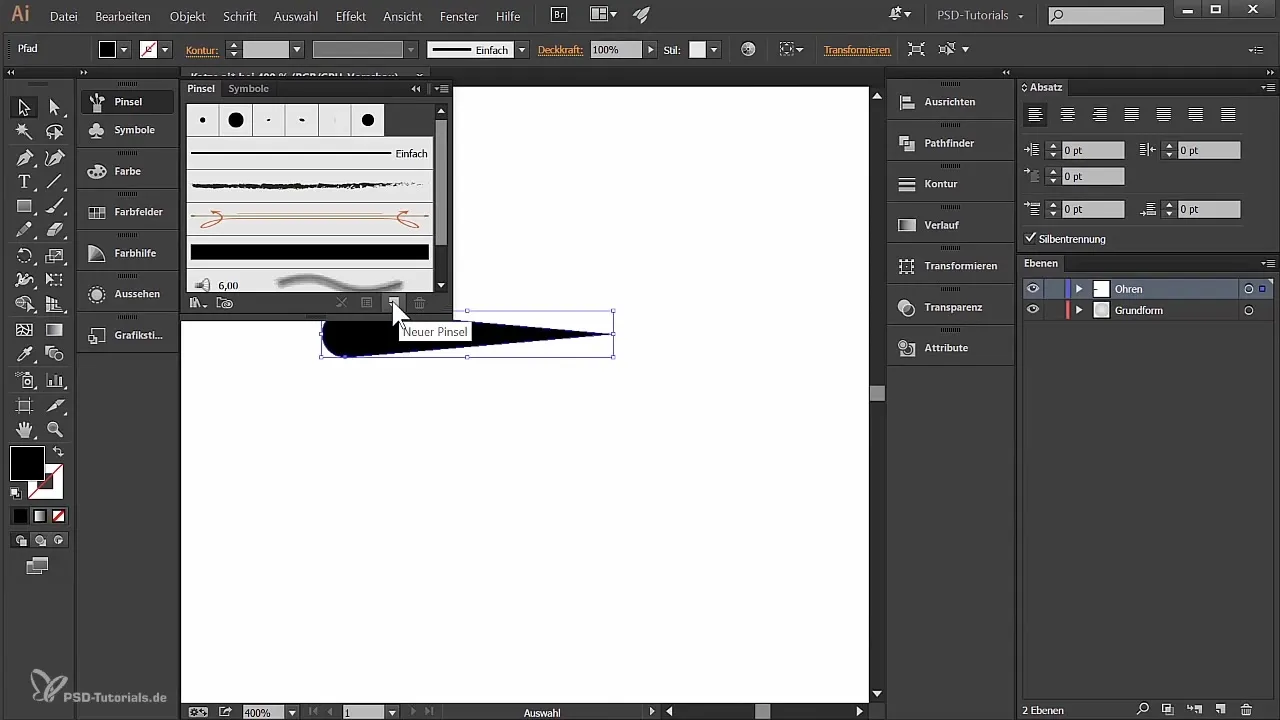
Konfiguriraj občutljivost pritiska svojega čopiča. Tvoja debelina črte naj se giblje od 24 % do 100 %, odvisno od pritiska tvojega tabličnega računalnika. Shrani svoj čopič. Zdaj si pripravljen, da dodaš personalizirane poudarke, tako da preideš od debelejše do tanjše strani čopiča.
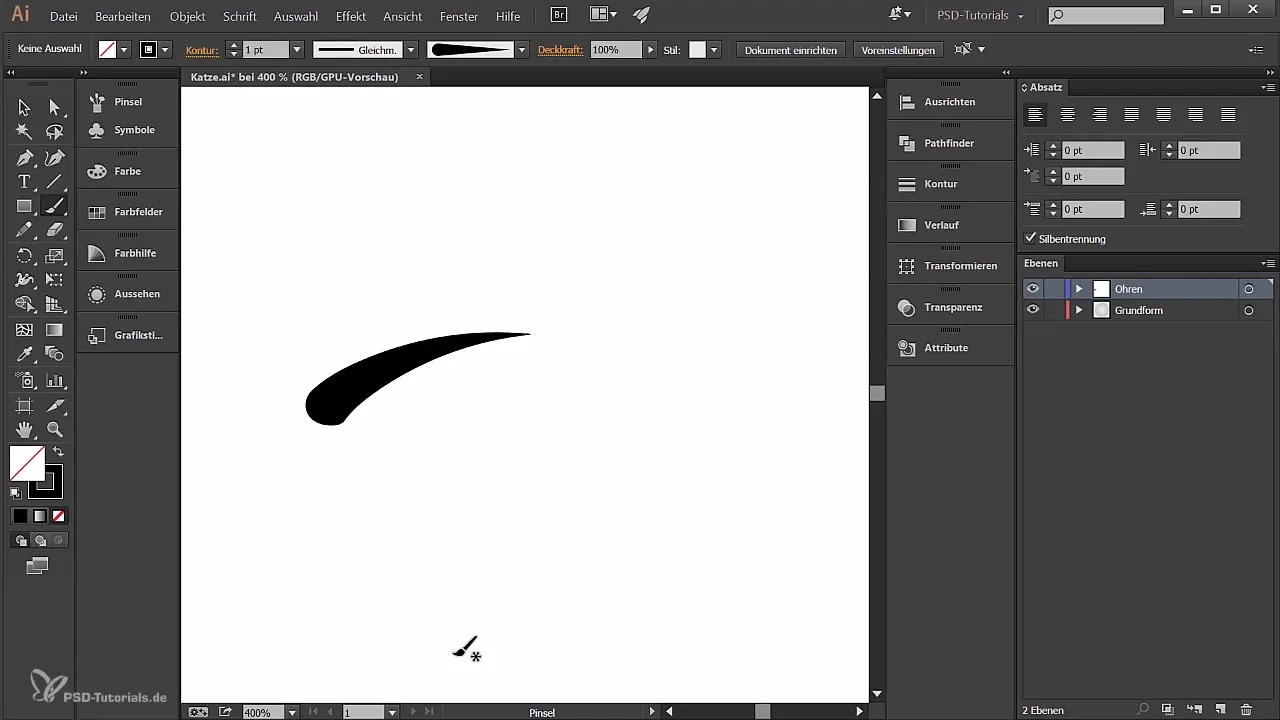
To je to za ušesa. Upam, da si zadovoljen z rezultatom! Poglejmo zdaj naslednjo točko: trebuh mačke.
Ustvarjanje trebuha mačke
Za bel trebuh svoje mačke moraš najprej ustvariti novo plast in jo poimenovati "Trebuh". Tukaj ustvari obliko z orodjem za pravokotnike, ki ti je všeč. Najprej zapolnjeno z belo barvo, lahko zdaj obliko prilagodiš tako, da jo zaokrožiš, tako da uporabiš oprijemala sidrnih točk, kot si prejšnje storil pri ušesih. Tako ustvariš gladko in okroglo obliko.
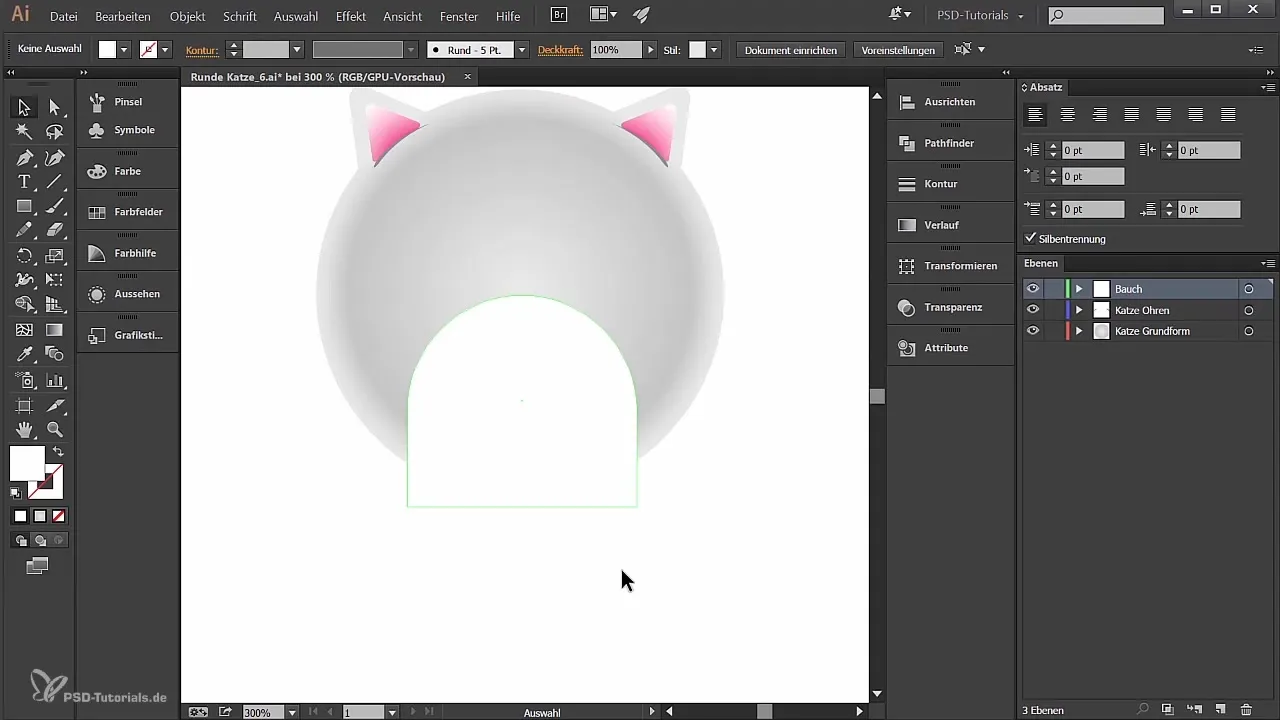
Da obliko trebuha ustrezno prilagodiš, moraš opraviti reze v obliki. Za to kopiraš osnovno obliko mačke in jo postaviš nad obliko trebuha. Kombiniraj obe obliki z orodjem Pathfinder in izberi "Ustvari presečno območje". Tako obdržiš želeno obliko trebuha in vse nepotrebno se odstrani.
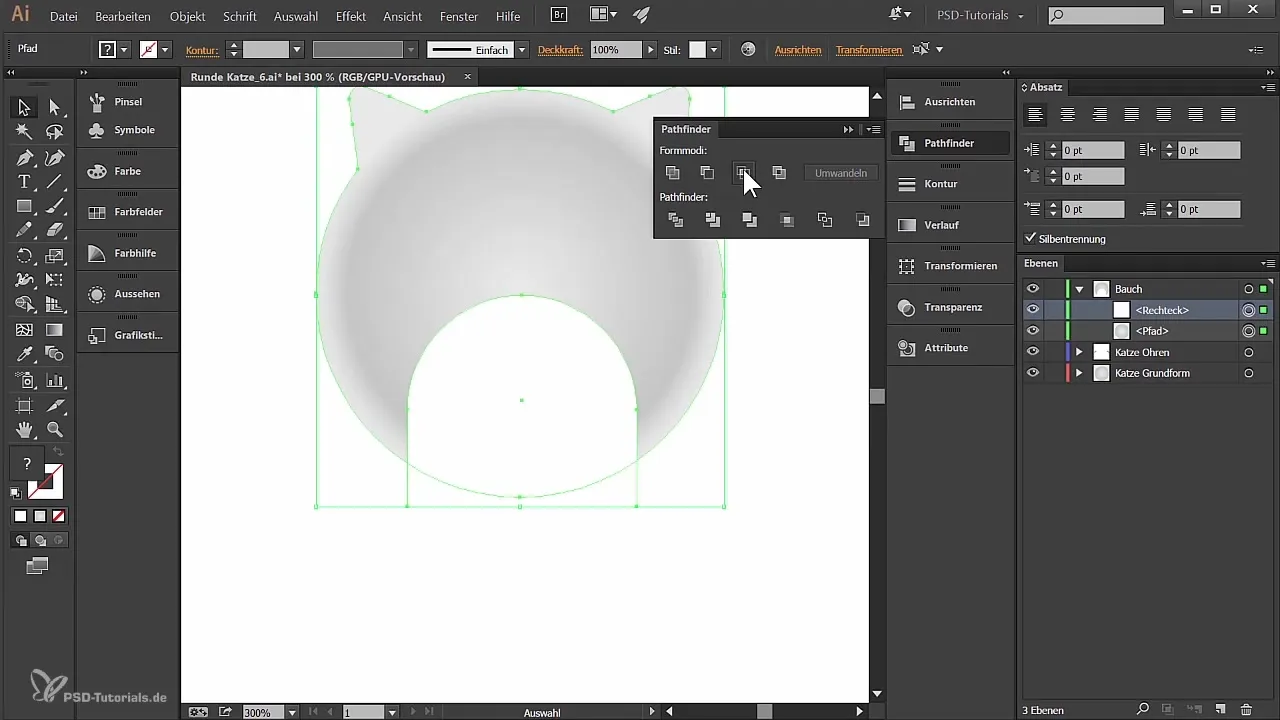
Zdaj dodaš prehod na obliko trebuha, da ji daš globino in strukturo. Spet izberi orodje za prehod in konfiguriraj krožni prehod. Nastavi vrednosti za levo oprijemalo na 0 % (bela) in za drugo oprijemalo na 20 % (tudi bela). Zadnja vrednost se prav tako nastavi na belo.
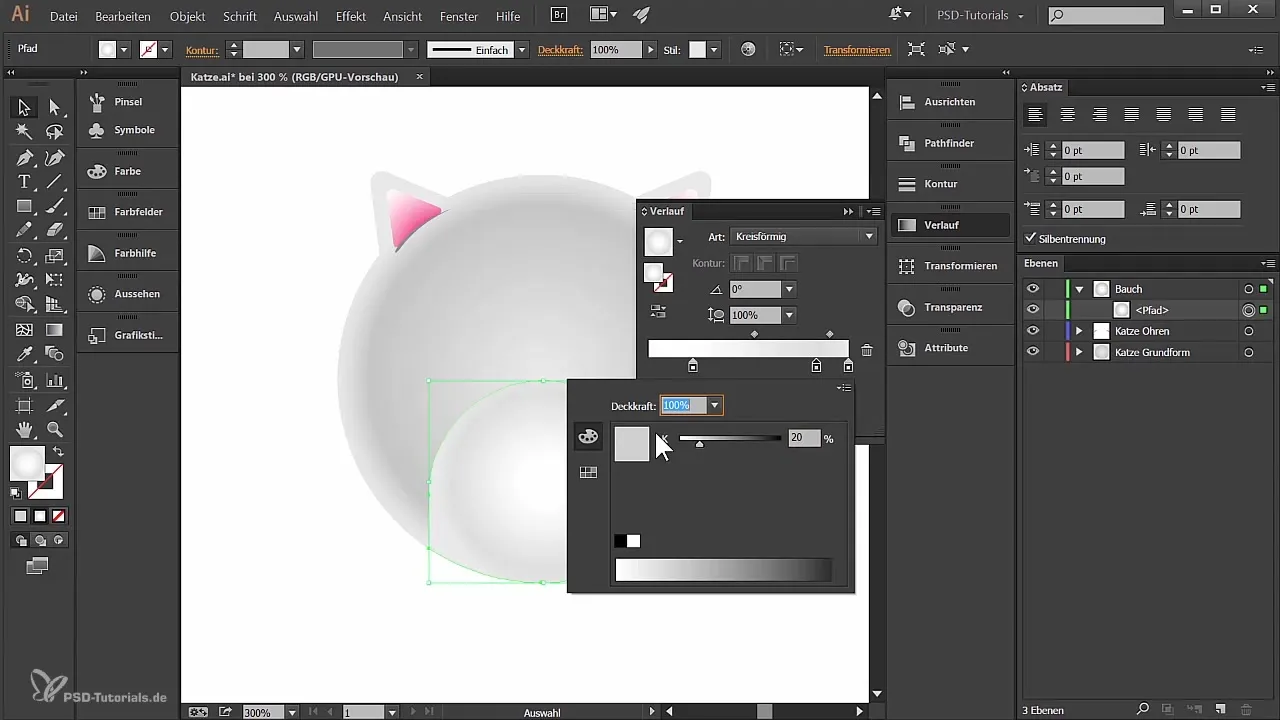
Sedaj prilagodi prehod, tako da ga obdelas in pozicioniraš z orodjem za prehode, dokler ne sovpada harmonično s preostalim delom mačke.
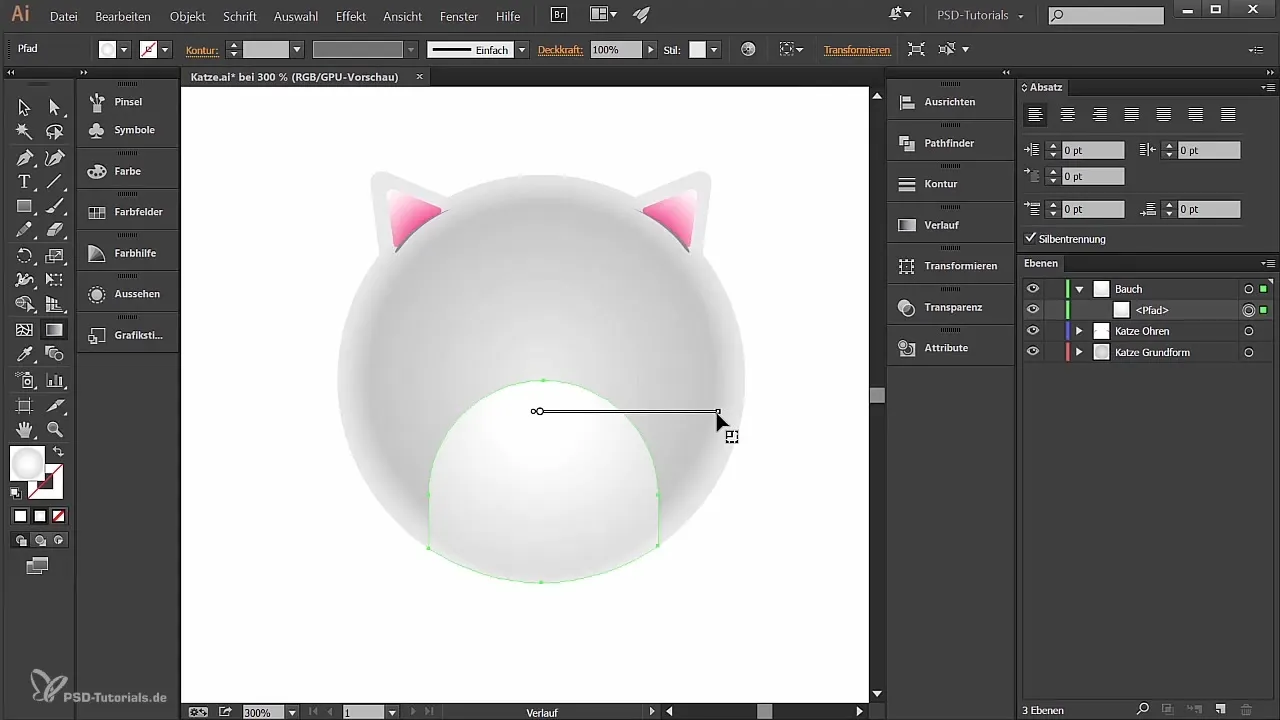
Trebuh zdaj izgleda veliko bolj živahen! Tako si uspešno oblikoval ušesa in trebuh svoje mačke. Če si zadovoljen z celotnim izgledom mačke, lahko dodaš nekaj podrobnosti, da dodatno izpopolniš njen značaj.
Povzetek - Ustvarjanje ustvarjalnih mačjih ušes in lepega trebuha v Illustratorju
V tem vodiču si se naučil, kako oblikovati ušesa mačke s prehodom in ustvariti privlačen trebuh. Uporabil si koristne tehnike za prilagajanje svojih oblik ter usklajevanje tako kompozicije kot barve.
Pogosta vprašanja
Kako ustvarim prehod v Illustratorju?Izberi obliko in pojdi na orodje za prehod, da prilagodiš želeno barvo in vrednosti oprijemal.
Kako lahko zrcalim obliko?Označi obliko, pojdi na Objekt → Transformiraj → Zrcali in ustrezno postavi kopirano obliko.
Kako lahko ustvarim nov čopič v Illustratorju?Izberi obliko, odpri paleto čopičev in klikni na gumb za nov čopič. Izberi želeno vrsto čopiča.
Kako lahko prilagodim debelino čopiča?Če je tvoj čopič občutljiv na pritisk, lahko variiraš debelino tako, da prilagodiš vrednosti za čopič.
Kako lahko uporabim orodje Pathfinder?Izberi oblike, ki jih želiš združiti, pojdi na Pathfinder in izberi želeno možnost za povezovanje ali rezanje oblik.


